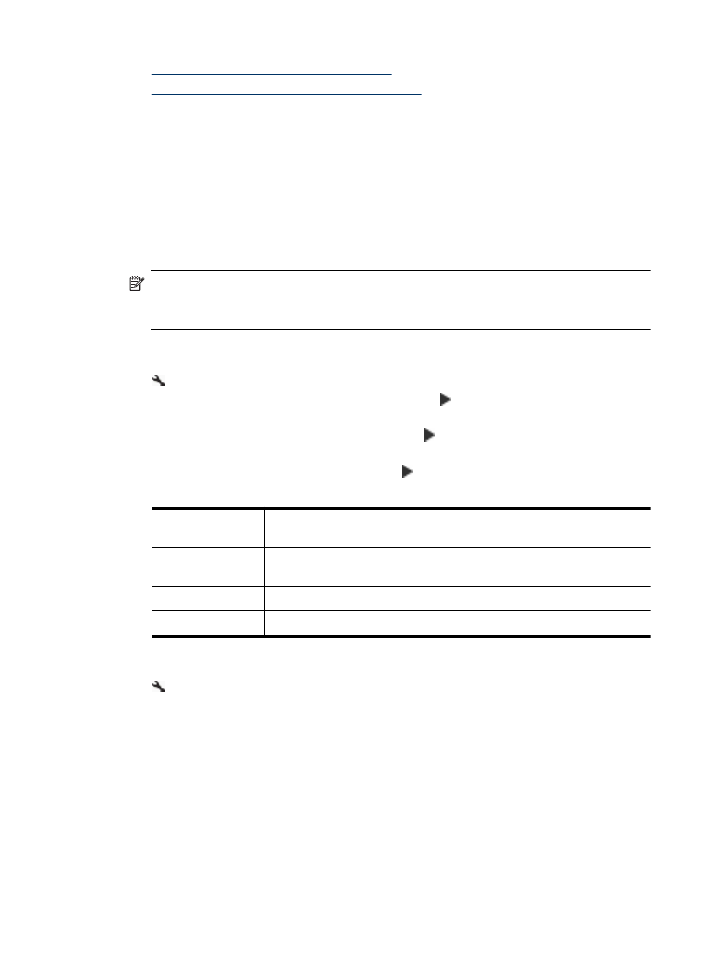
Faks onay raporlarını yazdırma
Fakslarınızın başarıyla gönderildiğine ilişkin basılı onay almak için, herhangi bir faks
göndermeden önce faks onayını etkinleştirmek için aşağıdaki yönergeleri izleyin. Faks
Gönderilince veya Gönder ve Al seçeneğini belirleyin.
Kapalı, varsayılan faks onay ayarıdır. Bu, gönderilen veya alınan her faks için bir
onaylama raporunun yazdırılmadığı anlamına gelir. Her aktarımdan sonra, ekranda kısa
bir süre için, faksın başarıyla gönderilip gönderilmediğini gösteren onay iletisi
görüntülenir.
Not Faksı belleğe göndermek üzere taradıysanız, Faksta Gönder veya Gönder &
Al'ı seçerek faksın ilk sayfasının bir görüntüsünü Faks Gönderildi Onayı raporuna
ekleyebilirsiniz.
Faks onaylamayı etkinleştirmek için
1.
(Kurulum) düğmesine basın.
2. Rapor Yazdır seçeneğini belirlemek için sağ ok düğmesine basın, ardından OK
tuşuna basın.
3. Faks Onayı seçeneğini belirlemek için sağ ok düğmesine ve sonra OK düğmesine
basın.
4. Aşağıdakilerden birini seçmek için sağ ok düğmesine ve ardından OK düğmesine
basın.
Kapalı
Faksı başarıyla gönderdiğinizde veya aldığınızda faks onay raporu
yazdırılmaz. Bu varsayılan ayardır.
Faks
Gönderilince
Gönderdiğiniz her faksta bir faks onay raporu yazdırılır.
Faks Alınınca
Aldığınız her faksta bir faks onay raporu yazdırılır.
Gönder ve Al
Gönderdiğiniz ve aldığınız her faksta bir faks onay raporu yazdırılır.
Rapora faksın bir görüntüsünü eklemek için
1.
(Kurulum) düğmesine basın.
2. Rapor Yazdır'ı, ardından Faks Onaylama'yı seçin.
3. Faks Gönderilince'yi veya Gönder ve Al'ı seçin, ardından OK'e basın.
4. Faks Gönderildi Raporunda Görüntü'yü seçin.
5. Açık'ı seçin, ardından OK'e basın.
Raporları kullanma
59